کد: 99122 | 27 آبان 1400 ساعت 10:21
حل مشکل باز نشدن سایت ها در اندروید
اگر با هر بار جستجو در مرورگر با مشکل باز نشدن سایت ها روبرو می شوید، با استفاده از چند روش کاربردی می توانید فورا اقدام به رفع این مشکل در گوشی خود کنید.

شاید برای شما نیز پیش آمده باشد که بشدت کار فوری در اینترنت دارید و زمانیکه شروع به جستجو در اینترنت می کنید، با پیغام No internet و یا Server notfound روبرو شوید و سپس هر کاری که توانایی انجام آنرا دارید را به کار می گیرید و در نهایت موفق به رفع این مشکل نمی شوید. اما در کل آیا این مشکل قابل حل می باشد؟ بله. به همین دلیل در ادامه این گزارش از بخش تکنولوژی نمناک قصد داریم شما را با نحوه رفع مشکل باز نشدن سایت ها در مرورگر گوشی اندروید آشنا سازیم. همراه ما باشید.
1. از منو کاربری گوشی، وارد تنظیمات یا همان Settings شوید. از قسمت بالا گزینه Connections را انتخاب کنید.
![وارد تنظیمات گوشی شوید اینترنت گوشی]()
2. پس از وارد شدن به Connections، اینک گزینه Mobile Networks را انتخاب نمایید.
![گزینه mobile networks را انتخاب کنید تنظیمات شبکه موبایل]()
3. در این مرحله گزینه Access point names را انتخاب کنید.
![گزینه مشخص شده را انتخاب کنید باز نشدن اینترنت گوشی]()
4. در صفحه باز شده، ابتدا باید از قسمت پایین، سیم کارتی که از دیتای آن استفاده می کنید را انتخاب کنید. سپس شبکه ای که از اینترنت آن استفاده می کنید را انتخاب نمایید. برای مثال شبکه ای که ما از دیتای آن استفاده می کنیم، MCCI Internet می باشد.
![انتخاب اینترنت و شبکه ای که از آن استفاده می کنید اینترنت همراه]()
5. هم اکنون شما وارد تنظیمات شبکه ای که از دیتای آن استفاده می کنید، شده اید. همانگونه که در تصویر ذیل مشاهده می کنید، بخش پروکسی پر می باشد و باید آنرا بصورت کامل خالی از هر کارکتری کنید. از این رو گزینه Proxy را انتخاب کنید. (توجه داشته باشید که اگر در بخش Port هم اگر کارکتری وجود داشت، باید آنرا همانند Proxy خالی کنید.)
![تنظیمات پورت و پروکسی را خالی کنید اینترنت گوشی]()
6. هم اکنون تمام بخش Proxy را حذف کنید. برای اعمال تغییرات، گزینه OK را انتخاب کنید.
![حذف پروکسی موبایل پزوکسی شبکه موبایل]()
7. در نهایت شما باید تغییراتی که در شبکه ایجاد کرده اید را در گوشی ذخیره کنید. برای اینکه اقدام به ذخیره کردن این تنظیمات کنید، باید از قسمت بالا سمت راست، گزینه 3 نقطه عمودی را انتخاب کنید.
![ثبت تنظیمات جدید پروکسی شبکه گوشی پروکسی شبکه گوشی]()
8. هم اکنون گزینه Save را انتخاب کنید تا تغییرات اعمال شده بر روی گوشی شما ثبت شوند.
![ذخیره تنظیمات شبکه موبایل تنظیمات شبکه گوشی]()
هم اکنون مشکل پورت و پروکسی گوشی شما برطرف شده است و می توانید با روشن کردن دیتای گوشی، وارد وب سایتی شوید که برای شما باز نمی شد. با این وجود اگر با استفاده از این روش، مشکل شما برطرف شد، روش های دیگر را نیاز به امتحان کردن ندارید.
![گوشی خود را ریستارت کنید ریستارت کردن گوشی]()
![به شبکه جدید متصل شوید مودم و گوشی]()
![مرورگر دوم را بر روی گوشی خود نصب کنید مرورگر کروم]()
![تنظیمات شبکه گوشی را ریستارت کنید تنظیمات شبکه]()
برای اطلاع از سایر مطالب مرتبط با ترفندهای اینترنتی کلیک کنید
روش اول؛ حذف پروکسی از Access Point
اولین روشی که ما برای شما درنظر گرفته ایم، یک روش کلی و ابتدایی برای رفع مشکل باز نشدن سایت ها می باشد چرا که اگر این مشکل را حل نکنید، اکثر سایت ها برای شما باز نخواهند شد. از این رو حتما این روش را تا انتها، طبق مراحل ذیل پیش بروید؛1. از منو کاربری گوشی، وارد تنظیمات یا همان Settings شوید. از قسمت بالا گزینه Connections را انتخاب کنید.
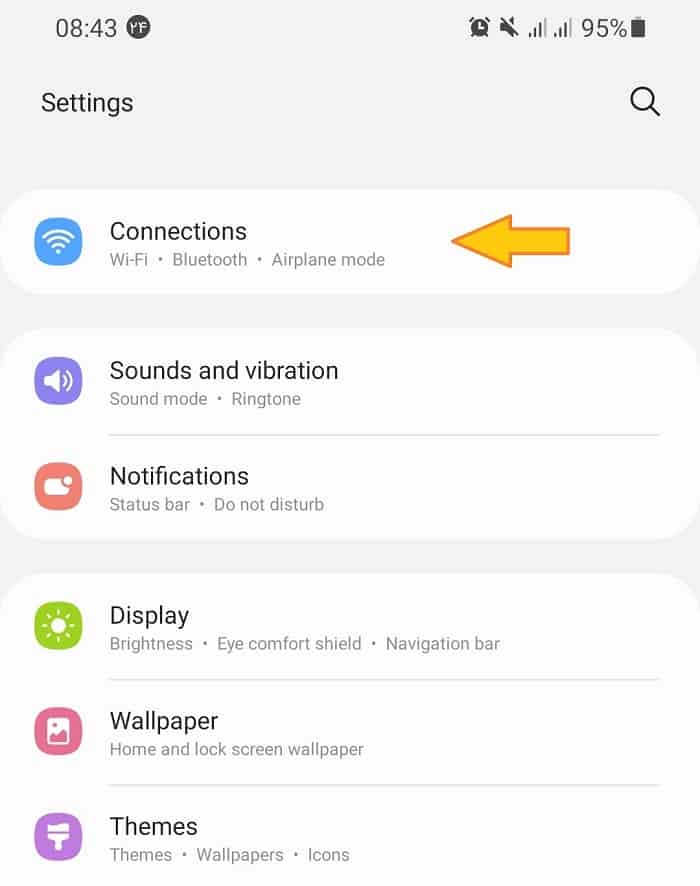
2. پس از وارد شدن به Connections، اینک گزینه Mobile Networks را انتخاب نمایید.
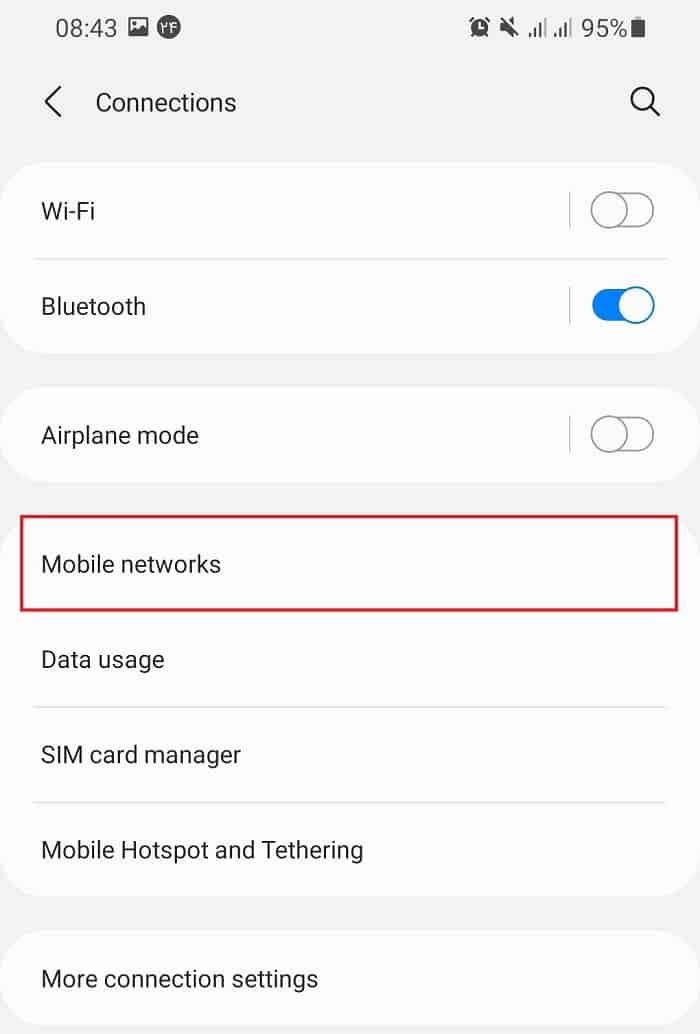
3. در این مرحله گزینه Access point names را انتخاب کنید.
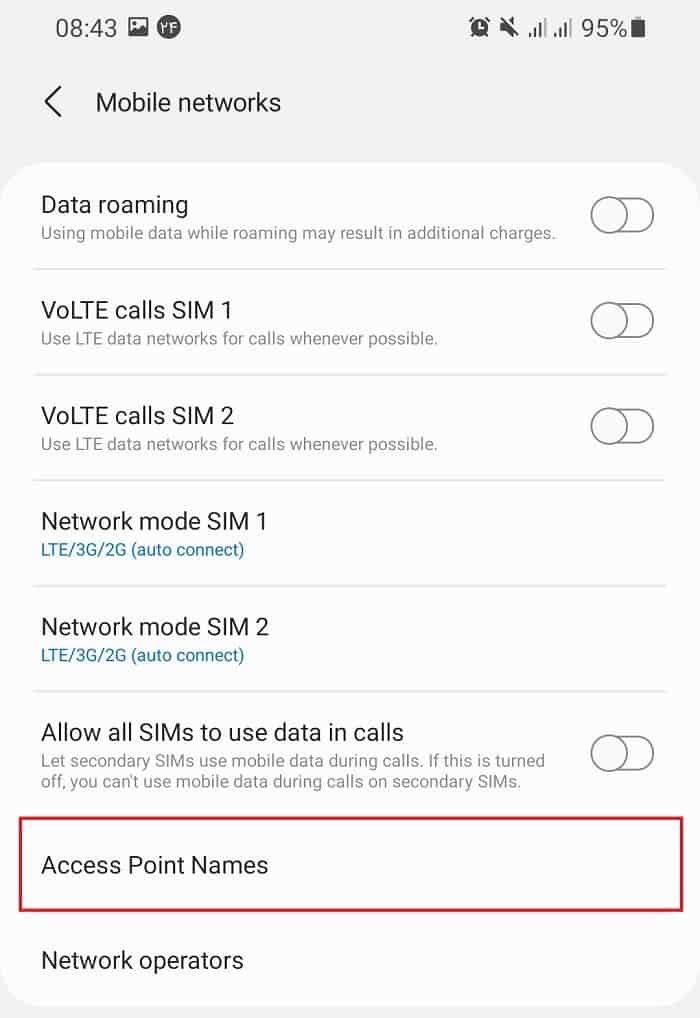
4. در صفحه باز شده، ابتدا باید از قسمت پایین، سیم کارتی که از دیتای آن استفاده می کنید را انتخاب کنید. سپس شبکه ای که از اینترنت آن استفاده می کنید را انتخاب نمایید. برای مثال شبکه ای که ما از دیتای آن استفاده می کنیم، MCCI Internet می باشد.
برای اطلاع از سایر مطالب مرتبط با ترفندهای اینترنتی کلیک کنید
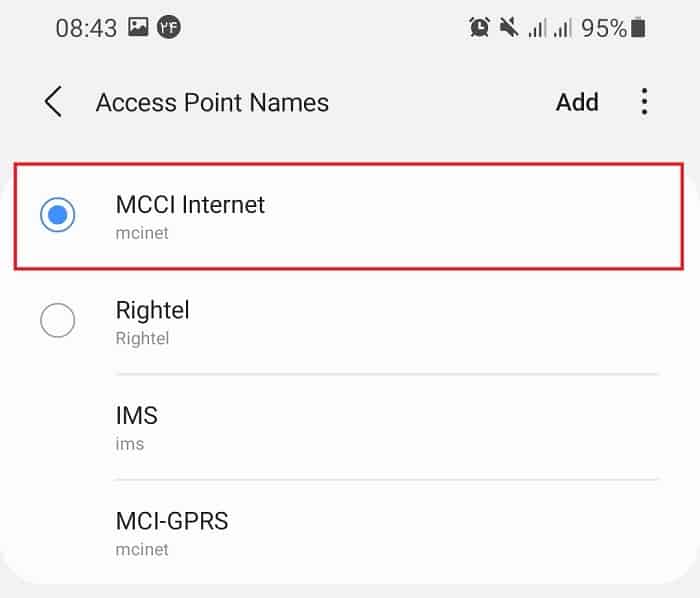
5. هم اکنون شما وارد تنظیمات شبکه ای که از دیتای آن استفاده می کنید، شده اید. همانگونه که در تصویر ذیل مشاهده می کنید، بخش پروکسی پر می باشد و باید آنرا بصورت کامل خالی از هر کارکتری کنید. از این رو گزینه Proxy را انتخاب کنید. (توجه داشته باشید که اگر در بخش Port هم اگر کارکتری وجود داشت، باید آنرا همانند Proxy خالی کنید.)
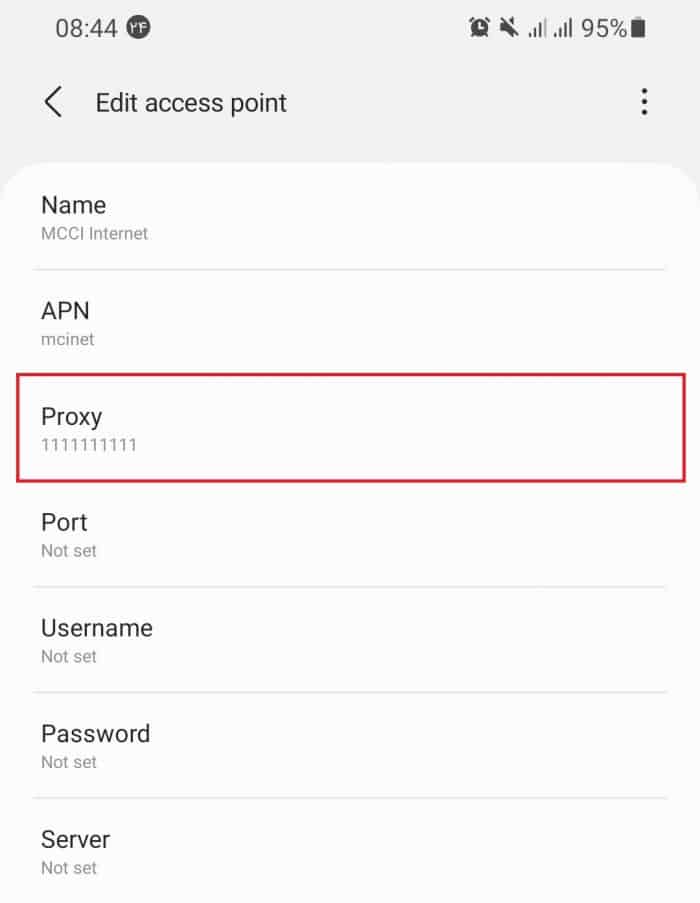
6. هم اکنون تمام بخش Proxy را حذف کنید. برای اعمال تغییرات، گزینه OK را انتخاب کنید.
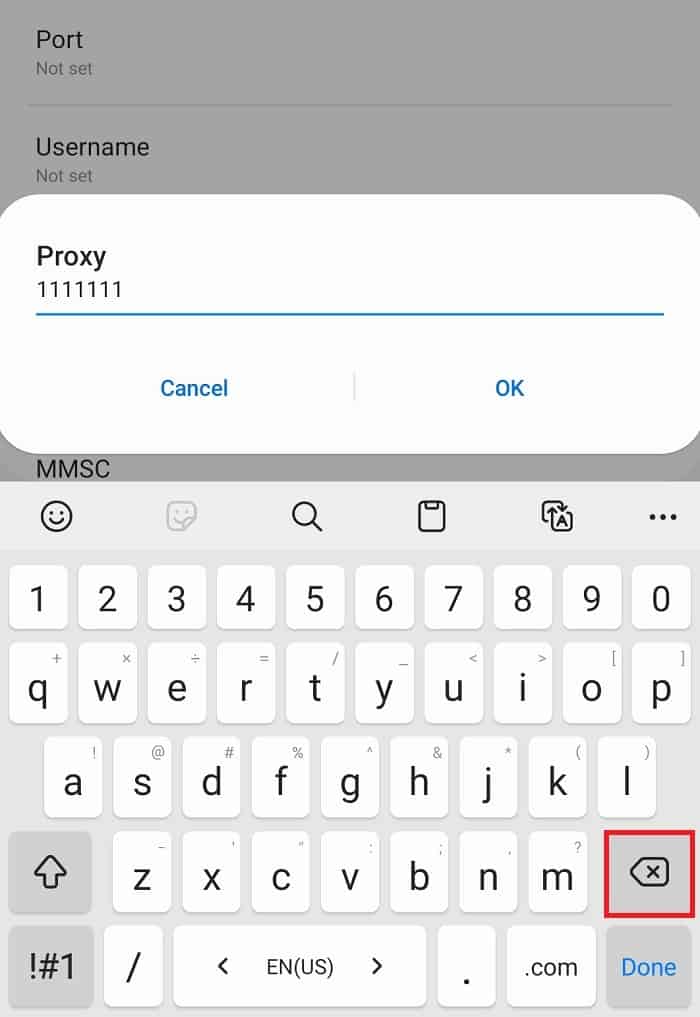
7. در نهایت شما باید تغییراتی که در شبکه ایجاد کرده اید را در گوشی ذخیره کنید. برای اینکه اقدام به ذخیره کردن این تنظیمات کنید، باید از قسمت بالا سمت راست، گزینه 3 نقطه عمودی را انتخاب کنید.
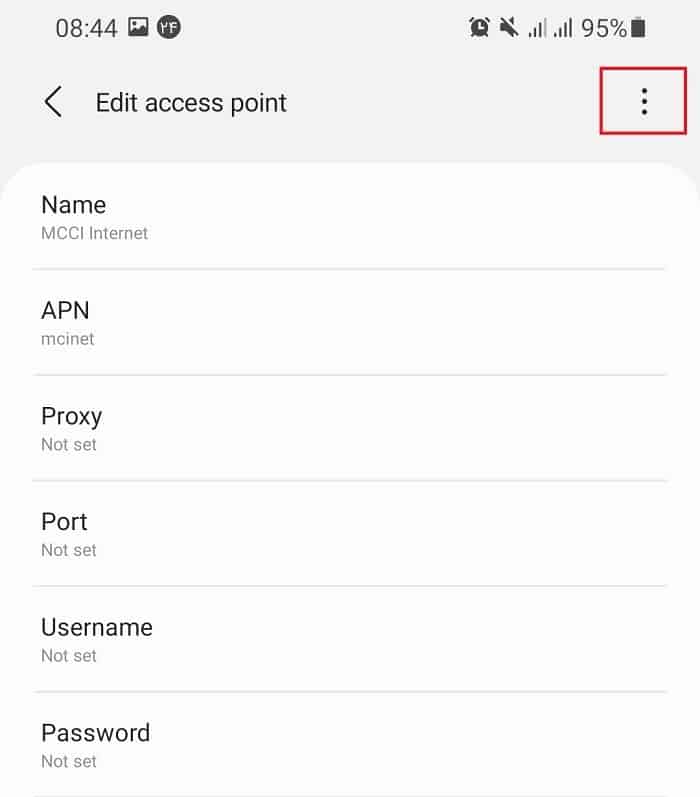
8. هم اکنون گزینه Save را انتخاب کنید تا تغییرات اعمال شده بر روی گوشی شما ثبت شوند.
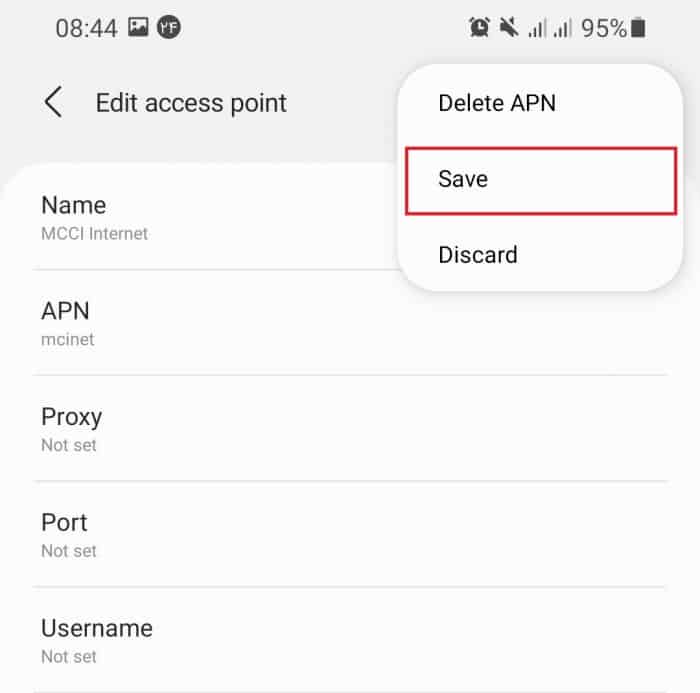
هم اکنون مشکل پورت و پروکسی گوشی شما برطرف شده است و می توانید با روشن کردن دیتای گوشی، وارد وب سایتی شوید که برای شما باز نمی شد. با این وجود اگر با استفاده از این روش، مشکل شما برطرف شد، روش های دیگر را نیاز به امتحان کردن ندارید.
روش دوم؛ گوشی را ریستارت کنید
گاهی اوقات اکثر مشکلات گوشی شما می تواند خیلی ساده و سریع رفع شود و نیاز به کارهای پیچیده ای نیست. از این رو لازم به ذکر است که یکی از پایه ترین راه حل ها برای رفع مشکلی که هم اکنون برای شما رخ داده است، این می باشد که گوشی خود را یکبار ریستارت کنید و بعد از روشن شدن گوشی حدودا 2 الی 3 دقیقه اجازه دهید تا بصورت کامل لود شود و سپس اینترنت آنرا روشن کنید.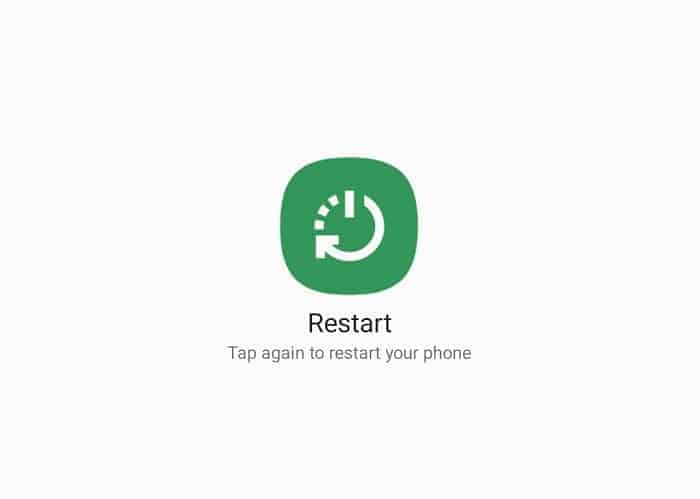
روش سوم؛ به شبکه دیگر متصل شوید
این روزها اکثر برنامه هایی که ما بر روی گوشی های خود نصب می کنیم، آنلاین هستند و نیاز به اینترنت دارند و دیگر همانند گذشته، تنها مرورگر گوشی شما از اینترنت استفاده نمی کند. از این رو از مرورگر خارج شوید و وارد برنامه دیگری که برای اجرای آن نیاز به اینترنت (مانند شبکه های اجتماعی و...) دارید، شوید. اگر اینترنت شما موفق به اجرای این دست از برنامه ها نشد، قطعا مشکل از اپراتور است و باید صبر کنید تا مشکل برطرف شود. در غیر اینصورت اگر کار فوری دارید، از دوستان خود بخواهید تا اینترنت خودشان را با شما با استفاده از Hotspot، به اشتراک بگذارند.
روش چهارم؛ نصب مرورگر دوم
اما اگر تمام برنامه های آنلاین نصب شده در گوشی شما، بدون هر گونه مشکلی اجرا می شوند و اما صرفا سایت ها در مرورگر شما اجرا نمی شوند، توصیه ای که هم اکنون داریم این است که از مرورگر دوم استفاده کنید. از مهم ترین مرورگرهای امن برای گوشی اندرویدی می توان به مرورگر کروم، فایرفاکس و... اشاره کرد. با این وجود مرورگر دوم را نصب کنید و سایتی که در مرورگر اول باز نمی شد را در مرورگر دوم تست کنید.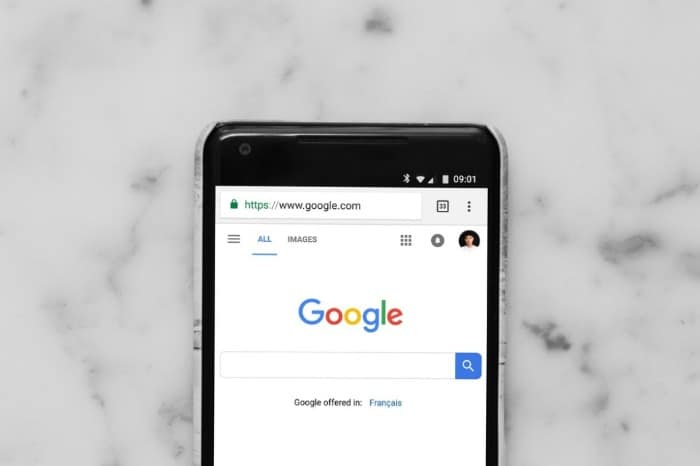
روش پنجم؛ ریستارت کردن تنظیمات Network
آخرین روشی که ما تصمیم به معرفی آن داریم، این است که شما تنظیمات شبکه را بصورت کامل ریستارت کنید. برای ریستارت کردن تنظیمات شبکه گوشی طبق مراحل ذیل پیش بروید؛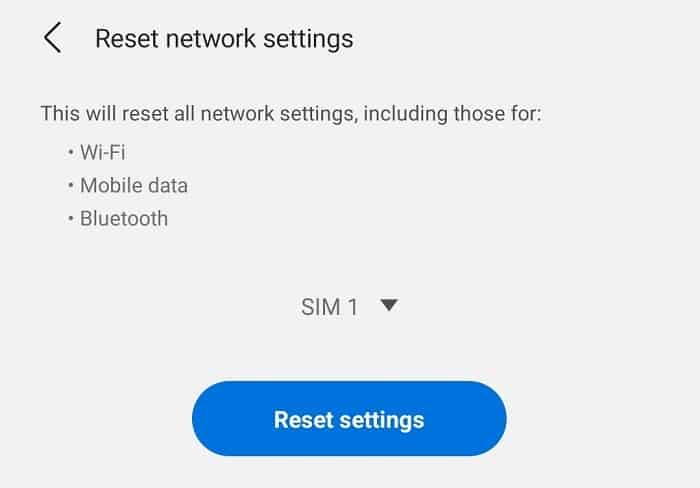
- از منو کاربری وارد تنظیمات گوشی شوید.
- به سمت پایین اسکرول کنید تا به گزینه General management برسید. آنرا انتخاب کنید.
- گزینه Reset را انتخاب کنید.
- اینک گزینه Reset network settings را انتخاب نمایید.
- سیم کارتی (سیم کارت اول یا دوم) که با آن به اینترنت متصل می شوید را انتخاب کرده و سپس گزینه Reset settings را انتخاب کنید.
- هم اکنون تنظیمات شبکه ای از آن استفاده می کردید، به حالت اولیه خود بازگشته است و می توانید از آن استفاده کنید.


